Win7怎么查看主板支持多少G内存 Win7查看主板支持多少G内存的方法
发布时间:2017-07-04 14:49:21 浏览数:
今天给大家带来Win7怎么查看主板支持多少G内存,Win7查看主板支持多少G内存的方法,让您轻松解决问题。
内存作为运行速度的保证,在一般情况下,当然是越大越好。但是Win7如何查看主板支持多少G内存呢?今天学习啦小编就来告诉用户们怎么操作才能知道自己电脑内存最大支持多少G内存的方法。
Win7查看主板支持多少G内存方法
1、按下WIN+R然后输入 CMD 回车;
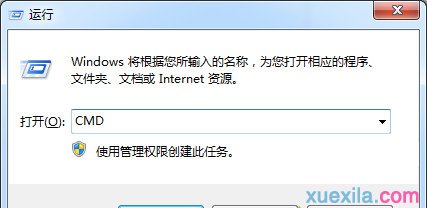
2、打开命令提示符后 输入命令:wmic memphysical get maxcapacity 后回车;
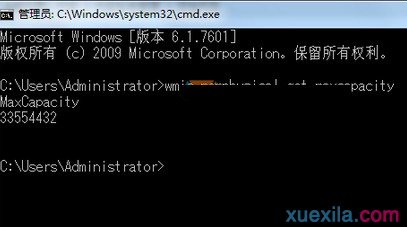
3、这时我们会得到一个数据“33554432”,打开Win7系统的计算器 把这个数字除以1024 得到的数字就是你的Win7系统电脑所最大能支持的内存大小了!
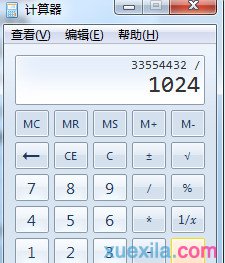
4、得到数值 32768 相当于 32GB 内存,以这样的方式计算后就知道电脑最大支持32G最大内存。
关于查看Win7系统电脑主板支持多少G内存的操作方法就介绍完了,如果有兴趣的用户不妨测测自己的电脑支持多大的内存,希望以上的方法对大家有所帮助。
看过“Win7如何查看主板支持多少G内存”的人还看了:
1.如何查看主板型号和内存类型
2.win7怎么查看主板型号
3.win7怎么查看主板硬件配置
4.win7如何查内存型号
5.win7可以识别多大内存
6.如何查看自己电脑运行的内存大小
7.win7怎么查主板型号
以上就是Win7怎么查看主板支持多少G内存,Win7查看主板支持多少G内存的方法教程,希望本文中能帮您解决问题。